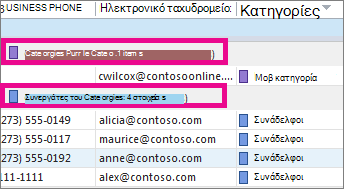Η λίστα επαφών σας γίνεται λίγο φορτήρα; Ο πιο γρήγορος τρόπος για να οργανώσετε τις επαφές σας είναι κατά χρώμα, όπως το μπλε για τους συνεργάτες σας, το κόκκινο για την οικογένεια και τους φίλους και το πράσινο για τις εταιρείες και τα μέλη της κοινότητας. Χρησιμοποιήστε τις ενσωματωμένες κατηγορίες με χρώματα ή δημιουργήστε τις δικές σας και μετονομάστε τις σε κάτι χαρακτηριστικό (όπως "Συνάδελφοι" αντί για "Μπλε"). Στη συνέχεια, ταξινομήστε κατά χρώμα για να εστιάσετε στις επαφές που θέλετε.
Οι ενσωματωμένες κατηγορίες με χρώματα περιλαμβάνουν μπλε, πορτοκαλί, μοβ, κόκκινο, κίτρινο και πράσινο. Για να προσθέσετε μια υπάρχουσα επαφή σε μία από αυτές τις κατηγορίες:
-
Κάντε κλικ στην επιλογή Άτομα.
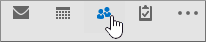
Εάν βλέπετε εικονίδια αντί για λέξεις, μπορείτε να κάνετε κλικ στο εικονίδιο Άτομα ή να χρησιμοποιήσετε την παρακάτω συμβουλή για να αλλάξετε αυτό που βλέπετε.
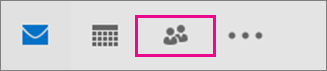
Συμβουλή: Για να αλλάξετε τις επιλογές περιήγησης από εικονίδια σε λέξεις, κάντε κλικ στις τρεις τελείες δίπλα στα εικονίδια, κάντε κλικ στο στοιχείο Επιλογές περιήγησης...και καταργήστε την επιλογή Συμπυκνωμένη περιήγηση.
-
Κάντε δεξί κλικ στην επαφή που θέλετε να κατηγοριοποιήσετε, κάντε κλικ στην επιλογή Κατηγοριοποίησηκαι, στη συνέχεια, κάντε κλικ στο χρώμα που θέλετε.
-
Για να δείτε σε ποια κατηγορία έχει εκχωρηθεί μια επαφή, στη λίστα επαφών σας (Προβολή > τρέχουσα προβολή > Αλλαγή προβολής > λίστα), κάντε κύλιση προς τα δεξιά για να δείτε τη στήλη Κατηγορίες. Τυχόν κατηγορίες που έχουν εκχωρηθεί θα εμφανίζονται εκεί.
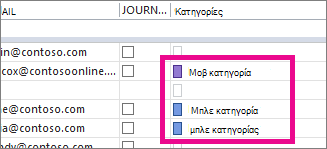
Συμβουλές:
-
Όταν δημιουργείτε μια επαφή,μπορείτε επίσης να την αντιστοιχίσετε σε μια κατηγορία με χρώμα. Κατά τη συμπλήρωση όλων των νέων στοιχείων επικοινωνίας στο πλαίσιο Επαφή, κάντε κλικ στην επιλογή Κατηγοριοποίησηκαι, στη συνέχεια, επιλέξτε την κατηγορία που θέλετε.
-
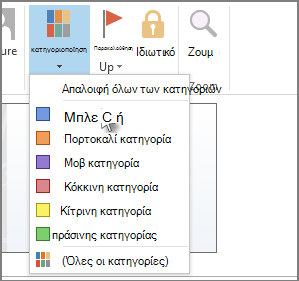
-
Μετονομασία χρωματικής κατηγορίας
Για να θυμάστε για ποιο λόγο προορίζεται μια κατηγορία με χρώμα, μπορείτε να αλλάξετε το όνομά της σε κάτι πιο χαρακτηριστικό. Για παράδειγμα, εάν χρησιμοποιείτε τη Μπλε κατηγορία για τους συνεργάτες σας, μπορείτε να τη μετονομάσετε σε Συνάδελφοι.
-
Κάντε κλικ στην επιλογή Άτομα > Κεντρική > Κατηγοριοποίηση > Όλες οι κατηγορίες.
-
Κάντε κλικ στην κατηγορία που θέλετε να μετονομάσετε και, στη συνέχεια, κάντε κλικ στην επιλογή Μετονομασία.
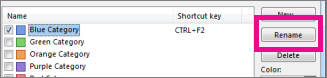
-
Πληκτρολογήστε το νέο όνομα της κατηγορίας.
Συμβουλή: Για να προσθέσετε εύκολα επαφές σε αυτή την κατηγορία, επιλέξτε μια συντόμευση στην περιοχή Πλήκτρο συντόμευσης. Στη συνέχεια, την επόμενη φορά που θέλετε να αντιστοιχίσετε επαφές σε αυτή την κατηγορία, επιλέξτε τις από τη λίστα επαφών σας και πατήστε το πλήκτρο συντόμευσης.
Δημιουργία κατηγορίας με χρώμα
Θέλετε να χρησιμοποιήσετε διαφορετικό χρώμα για μια κατηγορία; Απλώς δημιουργήστε έναν.
-
Κάντε κλικ στην επιλογή Άτομα > Κεντρική > Κατηγοριοποίηση >Όλες οι κατηγορίες.
-
Κάντε κλικ στην επιλογή Δημιουργία,πληκτρολογήστε το όνομα που θέλετε να χρησιμοποιήσετε και, στη συνέχεια, κάντε κλικ στο βέλος δίπλα στο πλαίσιο Χρώμα για να επιλέξετε το χρώμα σας.
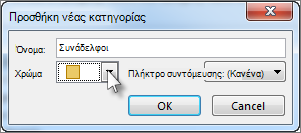
Συμβουλή: Για να προσθέσετε εύκολα επαφές σε αυτή την κατηγορία, επιλέξτε μια συντόμευση στην περιοχή Πλήκτρο συντόμευσης. Στη συνέχεια, την επόμενη φορά που θέλετε να αντιστοιχίσετε επαφές σε αυτή την κατηγορία, επιλέξτε τις από τη λίστα επαφών σας και πατήστε το πλήκτρο συντόμευσης.
Ταξινόμηση επαφών κατά κατηγορία με χρώμα
Όταν ολοκληρώσετε την αντιστοίχιση κατηγοριών με χρώματα σε άτομα, μπορείτε να ταξινομήσετε γρήγορα τις επαφές σας κατά χρώμα για να δείτε αυτές που θέλετε.
-
Κάντε κλικ στην επιλογή Άτομα.
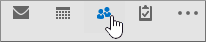
-
Κάντε κλικ στην Κεντρικήκαρτέλα και, στη συνέχεια, στην ομάδα Τρέχουσα προβολή, κάντε κλικ στην επιλογή Λίστα.
-
Κάντε κύλιση προς τα δεξιά στη λίστα των επαφών σας για να δείτε τη στήλη Κατηγορίες.
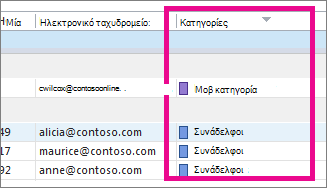
-
Κάντε κλικ στην κεφαλίδα στήλης Κατηγορίες για να ταξινομήσετε τη λίστα κατά χρώμα. Για κάθε κατηγορία, θα δείτε μια δευτερεύουσα επικεφαλίδα με μια λίστα όλων των επαφών αυτής της κατηγορίας.